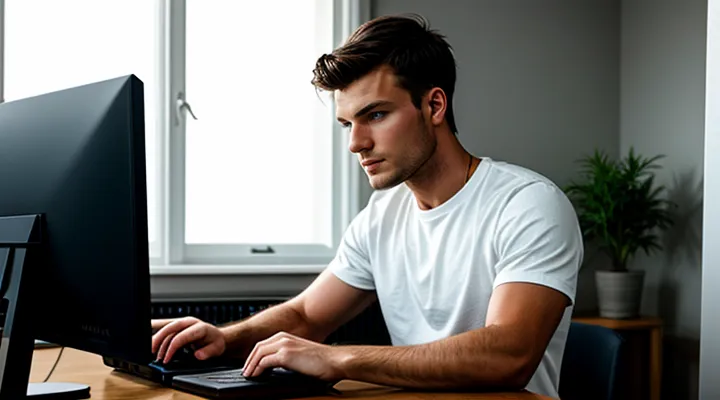Общие сведения о формате
Суть формата
Формат RAR — это архивный тип файлов, созданный для сжатия и хранения данных. Он позволяет уменьшить размер файлов, объединить несколько элементов в один контейнер и защитить содержимое паролем. Архивы RAR популярны благодаря высокой степени сжатия и поддержке многотомных архивов.
Чтобы извлечь данные из такого архива, потребуется специальное программное обеспечение. Одним из самых известных инструментов является WinRAR — платная утилита, которая поддерживает не только RAR, но и ZIP, 7Z и другие форматы. Бесплатной альтернативой выступает 7-Zip, способный открывать и распаковывать RAR-файлы, хотя и не умеет их создавать.
Для работы с архивом достаточно установить одну из этих программ, затем правой кнопкой мыши кликнуть по файлу и выбрать пункт «Извлечь» или «Открыть с помощью». Если архив защищен паролем, система запросит его перед распаковкой. На мобильных устройствах можно использовать приложения вроде RAR или ZArchiver, которые также поддерживают этот формат.
Важно учитывать, что поврежденные RAR-архивы могут не открываться. В таком случае поможет функция восстановления, доступная в некоторых программах, или повторная загрузка файла.
Преимущества использования
Использование архивов RAR позволяет эффективно сжимать данные, уменьшая их объем без потери качества. Это особенно полезно при передаче файлов через интернет или хранении больших объемов информации. Сжатие ускоряет загрузку и экономит место на диске, что делает формат RAR популярным среди пользователей.
Распаковка RAR-файлов проста и доступна даже новичкам. Для этого достаточно установить бесплатные программы, такие как WinRAR, 7-Zip или PeaZip. Они поддерживают не только RAR, но и другие форматы архивов, обеспечивая гибкость в работе. Эти приложения имеют интуитивно понятный интерфейс и позволяют извлекать файлы за несколько кликов.
Еще одно преимущество — возможность разделения архива на части. Это удобно, если нужно передать большой файл по частям или сохранить его на носителях с ограниченным объемом. После загрузки всех частей их можно легко объединить и распаковать.
RAR также поддерживает парольную защиту и шифрование. Это добавляет уровень безопасности, если архив содержит конфиденциальные данные. Пользователь может установить пароль, без которого доступ к содержимому будет невозможен.
Формат совместим с большинством операционных систем, включая Windows, macOS и Linux. Благодаря этому архивы можно открывать на разных устройствах без проблем. Доступность и функциональность делают RAR надежным инструментом для работы с файлами.
Выбор программы для работы с архивами
Программы для операционной системы Windows
WinRAR
Файлы RAR являются популярным форматом сжатия данных, созданным программой WinRAR. Для их открытия потребуется специальное программное обеспечение, так как стандартные средства операционных систем не всегда поддерживают этот формат.
WinRAR — это основная программа для работы с RAR-архивами. Ее можно скачать с официального сайта разработчика. После установки достаточно дважды кликнуть по файлу RAR, и он откроется в интерфейсе WinRAR. Оттуда можно извлечь содержимое, выбрав нужные файлы и нажав кнопку «Извлечь».
Если WinRAR недоступен, можно воспользоваться альтернативами. 7-Zip — бесплатная программа с открытым исходным кодом, поддерживающая RAR наряду с другими форматами. Чтобы открыть архив, нужно установить 7-Zip, затем правой кнопкой мыши выбрать «7-Zip» → «Открыть архив» или «Распаковать».
Некоторые онлайн-сервисы также позволяют открывать RAR-файлы без установки программ. Однако такой способ менее безопасен, так как требует загрузки данных на сторонние серверы. Лучше использовать локальные программы, если есть возможность.
На мобильных устройствах можно установить приложения, такие как RAR для Android или iZip для iOS. Они работают аналогично десктопным версиям, позволяя просматривать и извлекать файлы из архивов.
Важно помнить, что RAR-файлы могут содержать вредоносное ПО. Перед открытием архива стоит проверить его антивирусом, особенно если он получен из ненадежного источника.
7-Zip
7-Zip — это бесплатный архиватор с открытым исходным кодом, который поддерживает множество форматов, включая RAR. Несмотря на то что основным форматом для него является 7z, программа успешно справляется с распаковкой файлов RAR благодаря встроенным алгоритмам.
Чтобы открыть файл RAR с помощью 7-Zip, сначала убедитесь, что программа установлена на вашем компьютере. Если её нет, скачайте с официального сайта и выполните установку. После этого найдите нужный RAR-файл, кликните по нему правой кнопкой мыши и выберите в контекстном меню пункт 7-Zip → Распаковать. Можно также открыть архив через интерфейс программы, нажав Файл → Открыть и выбрав нужный RAR-файл.
Если архив защищён паролем, 7-Zip запросит его перед распаковкой. Введите корректный пароль, и содержимое будет извлечено в указанную папку. Для удобства можно сразу выбрать место для распаковки, указав путь в соответствующем поле.
7-Zip поддерживает многотомные архивы RAR. Если файл разделён на части, достаточно открыть первую часть (с расширением .rar или .part1.rar), и программа автоматически обработает остальные. Главное, чтобы все части находились в одной папке.
В отличие от WinRAR, 7-Zip не умеет создавать архивы в формате RAR, но для распаковки он отлично подходит. Это делает его удобной альтернативой, особенно если вам нужно работать с RAR-файлами бесплатно.
PeaZip
PeaZip — это бесплатный архиватор с открытым исходным кодом, который поддерживает множество форматов, включая RAR. С его помощью можно легко извлекать содержимое архивов без необходимости устанавливать дополнительные программы.
Для открытия файла RAR в PeaZip сначала скачайте и установите программу с официального сайта. После запуска найдите нужный архив через интерфейс программы или просто перетащите его в окно PeaZip. Нажмите на файл правой кнопкой мыши и выберите «Извлечь» или воспользуйтесь кнопкой «Распаковать» на панели инструментов. Укажите папку для сохранения данных и подтвердите действие.
PeaZip также позволяет просматривать содержимое архива перед распаковкой. Для этого дважды кликните по файлу RAR, и программа отобразит список файлов внутри. Вы можете извлечь только нужные элементы, выделив их и выбрав соответствующий пункт меню.
Программа поддерживает шифрование и работу с большими архивами, что делает её удобным инструментом для работы с RAR и другими форматами. Кроме того, PeaZip доступен на Windows и Linux, обеспечивая кроссплатформенную совместимость.
Программы для операционной системы macOS
The Unarchiver
The Unarchiver — это удобный инструмент для работы с архивами на macOS. Он поддерживает множество форматов, включая RAR, ZIP, 7z и другие. Программа проста в использовании и подходит как для начинающих, так и для опытных пользователей.
Чтобы открыть файл RAR с помощью The Unarchiver, сначала скачайте и установите программу из Mac App Store или официального сайта. После установки откройте файл RAR двойным кликом. The Unarchiver автоматически распакует содержимое в папку с таким же названием, как у архива. Если автоматическое открытие не сработало, кликните правой кнопкой мыши по файлу, выберите «Открыть с помощью» и укажите The Unarchiver.
Программа также позволяет настраивать параметры распаковки. Например, можно выбрать место сохранения файлов или задать пароль, если архив защищён. The Unarchiver корректно обрабатывает кириллические имена файлов, что делает его надёжным выбором для пользователей с разными языковыми настройками.
The Unarchiver — бесплатный и лёгкий вариант для работы с архивами на Mac. Он не перегружает систему и справляется даже с повреждёнными файлами. Если вам нужно быстро извлечь содержимое RAR без лишних сложностей, эта программа станет отличным решением.
Keka
Файлы RAR — это архивы, которые часто используются для сжатия и хранения данных. Чтобы открыть такой файл, потребуется специальная программа. Keka — это удобный архиватор для macOS, который поддерживает множество форматов, включая RAR.
Установите Keka с официального сайта или через Mac App Store. После установки запустите программу. Для открытия RAR-файла просто дважды кликните по нему, и Keka автоматически извлечёт содержимое. Если автоматическое открытие не сработало, можно перетащить архив в окно программы или использовать контекстное меню: нажмите правой кнопкой мыши на файле и выберите «Открыть с помощью» → Keka.
Keka также позволяет устанавливать пароль для извлечения файлов, если архив защищён. Введите пароль при появлении запроса, и программа распакует данные. Для удобства можно настроить Keka на автоматическое удаление архива после распаковки или сохранение файлов в указанную папку.
Если у вас Windows или Linux, Keka не подойдёт — в этом случае используйте другие архиваторы, например WinRAR или 7-Zip. Но для macOS Keka остаётся одним из самых простых и эффективных решений для работы с RAR-архивами.
Программы для операционной системы Linux
Unrar
Файлы RAR — это архивы, созданные с помощью формата сжатия данных. Они часто используются для уменьшения размера файлов и удобной передачи нескольких документов в одном пакете. Для работы с такими архивами потребуется специальное программное обеспечение, так как стандартные средства операционных систем обычно не поддерживают этот формат напрямую.
Один из самых популярных инструментов для распаковки RAR — WinRAR. Эта программа платная, но имеет пробный период. После установки достаточно кликнуть правой кнопкой мыши по архиву и выбрать «Извлечь» или «Extract». Если нужно распаковать файл в конкретную папку, укажите путь в настройках.
Бесплатной альтернативой является 7-Zip. Он поддерживает не только RAR, но и множество других форматов. После установки программы откройте архив через интерфейс 7-Zip и нажмите «Извлечь». Также можно воспользоваться контекстным меню, щелкнув правой кнопкой мыши по файлу.
Для пользователей macOS подойдет The Unarchiver или Keka. Эти приложения легко справляются с RAR и другими типами архивов. Установите программу, затем откройте архив двойным кликом или через меню «Файл».
Если нужен онлайн-способ, можно попробовать сервисы вроде Unzip-Online или B1 Online Archiver. Загрузите файл на сайт, дождитесь обработки и скачайте распакованные данные. Однако учтите, что этот метод не подходит для конфиденциальных файлов из-за риска утечки информации.
В Linux для распаковки RAR можно установить пакет unrar через терминал. Например, в Ubuntu выполните команду sudo apt install unrar, затем используйте unrar x имя_файла.rar для извлечения. Также поддерживают этот формат файловые менеджеры, такие как Ark или File Roller.
File Roller
File Roller — это стандартный архиватор для среды GNOME, позволяющий работать с различными форматами архивов, включая RAR. Он прост в использовании и интегрирован в файловые менеджеры, такие как Nautilus, что делает процесс распаковки интуитивно понятным.
Чтобы открыть файл RAR через File Roller, достаточно дважды щелкнуть по архиву. Программа автоматически отобразит его содержимое. Если файл защищен паролем, потребуется ввести его для доступа. Для извлечения данных выберите нужные файлы, нажмите "Извлечь" и укажите папку назначения.
File Roller поддерживает не только RAR, но и ZIP, 7Z, TAR и другие форматы. Если архив поврежден, можно попробовать восстановить его с помощью встроенных инструментов или сторонних утилит. В случае отсутствия File Roller в системе его легко установить через менеджер пакетов, например, в Ubuntu командой sudo apt install file-roller.
Онлайн-сервисы для распаковки
Файлы RAR часто используются для сжатия и объединения данных, что упрощает их хранение и передачу. Для работы с таким форматом требуются специальные инструменты. Онлайн-сервисы для распаковки позволяют извлечь содержимое без установки дополнительного ПО.
Некоторые платформы предлагают бесплатный функционал с ограничениями на размер файла. Достаточно загрузить архив на сайт, дождаться обработки и скачать результат. Популярные сервисы включают Extract.me, Unzip-Online и B1 Online Archiver. Они поддерживают не только RAR, но и ZIP, 7z и другие форматы.
Важно учитывать безопасность при использовании таких сервисов. Загружайте только те файлы, которые не содержат конфиденциальной информации. Некоторые платформы автоматически удаляют данные после обработки, что снижает риски утечки.
Если архив защищён паролем, потребуется ввести его перед распаковкой. Не все онлайн-инструменты поддерживают эту функцию, поэтому стоит проверить описание сервиса заранее. Для частой работы с архивами удобнее установить специализированную программу, но разовые задачи легко решаются через браузер.
Пошаговое руководство по извлечению файлов
Установка выбранного приложения
Файлы RAR — это архивы, которые часто используются для сжатия и хранения данных. Чтобы извлечь содержимое такого файла, необходимо установить специальное приложение. На компьютерах с Windows можно воспользоваться WinRAR или 7-Zip. Оба варианта поддерживают распаковку RAR и других форматов архивов.
Для установки WinRAR нужно зайти на официальный сайт разработчика, скачать установочный файл и запустить его. Следуйте инструкциям мастера установки, чтобы завершить процесс. После этого архивы RAR можно будет открывать двойным кликом.
Если вы предпочитаете 7-Zip, загрузите его с официального сайта. Установка аналогична: запустите скачанный файл, согласитесь с условиями и выберите нужные параметры. После завершения установки кликните правой кнопкой мыши по RAR-файлу и выберите пункт «7-Zip» → «Распаковать».
На macOS можно использовать приложения вроде The Unarchiver или Keka. Установите их через App Store или с официальных сайтов, затем откройте архив через программу. На Android подойдут RAR или ZArchiver, а на iOS — iZip или аналогичные приложения из App Store.
Извлечение через контекстное меню
Файлы RAR можно открыть несколькими способами, включая использование контекстного меню. Этот метод удобен, если архив уже находится на вашем компьютере. После установки программы-архиватора, например WinRAR или 7-Zip, в системе появляется возможность работать с RAR-файлами напрямую через правую кнопку мыши.
Найдите нужный файл RAR в проводнике. Кликните по нему правой кнопкой мыши — откроется контекстное меню. В списке доступных действий выберите пункт, связанный с распаковкой. В зависимости от программы это может быть "Извлечь файлы", "Распаковать здесь" или аналогичная команда. Если выбрать "Извлечь файлы", откроется окно с настройками, где можно указать путь для сохранения данных. "Распаковать здесь" сразу поместит содержимое архива в текущую папку.
Для быстрого доступа к файлам внутри архива без полной распаковки можно выбрать "Открыть в WinRAR" или аналогичный пункт. Это позволит просмотреть содержимое RAR-файла и извлечь только нужные элементы. Контекстное меню значительно упрощает работу с архивами, сокращая количество действий до минимума.
Извлечение через интерфейс программы
Извлечение данных из архива RAR через интерфейс программы — процесс, который можно выполнить с помощью специализированного софта. Для этого потребуется установить архиватор, поддерживающий данный формат, например WinRAR или 7-Zip. После установки достаточно кликнуть правой кнопкой мыши по файлу RAR и выбрать опцию извлечения в текущую папку или указать другую директорию.
Некоторые программы предлагают дополнительные настройки. Можно задать пароль, если архив защищён, выбрать только нужные файлы или настроить параметры распаковки. В большинстве случаев интерфейс интуитивно понятен: достаточно следовать подсказкам мастера извлечения.
Если архив повреждён, современные архиваторы могут попытаться восстановить данные. Также поддерживается извлечение многотомных архивов — важно, чтобы все части находились в одной папке. После завершения процесса файлы будут доступны в указанном расположении и готовы к использованию.
Выбор места сохранения
Чтобы извлечь файлы из архива RAR, сначала нужно выбрать место для их сохранения. Это определяет, где будут храниться распакованные данные и насколько удобно их потом найти.
При распаковке архива большинство программ, таких как WinRAR или 7-Zip, предлагают указать папку назначения. Можно оставить файлы в той же директории, где находится архив, либо выбрать другую. Лучше заранее создать отдельную папку, особенно если содержимое архива большое или содержит множество вложенных файлов.
Если не указать путь вручную, программа сохранит данные в папку по умолчанию, часто рядом с исходным архивом. Однако это может привести к беспорядку, особенно если извлекается несколько архивов. Для удобства стоит проверять путь перед началом распаковки.
В некоторых случаях полезно сохранять файлы на внешний носитель или в облачное хранилище. Это особенно актуально, если архив содержит резервные копии или важные документы. Главное — убедиться, что выбранное место имеет достаточно свободного места.
Распаковка многотомных архивов
Чтобы распаковать многотомные архивы RAR, сначала убедитесь, что у вас есть все части архива. Они обычно имеют названия вроде archive.part1.rar, archive.part2.rar и так далее. Все части должны находиться в одной папке, иначе распаковка не удастся.
Для работы с такими архивами понадобится программа, поддерживающая RAR-формат, например WinRAR, 7-Zip или PeaZip. Откройте первую часть архива (файл с номером part1), так как именно с неё начинается распаковка. Дальше процесс ничем не отличается от работы с обычным архивом: нажмите «Извлечь» и укажите папку для сохранения файлов.
Если какой-то части не хватает, распаковка прервётся с ошибкой. Также проверьте, что архив не повреждён. В случае ошибки попробуйте скачать файлы заново или воспользоваться функцией восстановления, если она поддерживается вашей программой.
Некоторые архивы защищены паролем. Если он известен, введите его при распаковке. Без пароля извлечь данные не получится.
Многотомные архивы удобны для разделения больших файлов на части, что упрощает их хранение и передачу. Главное — сохранять все части в одном месте и использовать подходящее ПО для распаковки.
Работа с архивами, защищенными паролем
Работа с архивами, защищенными паролем, требует соблюдения определенных шагов. Для начала убедитесь, что у вас есть пароль от архива. Без него открыть файл RAR будет невозможно, так как это один из самых надежных способов защиты данных.
Если пароль известен, используйте программу WinRAR, 7-Zip или другой архиватор с поддержкой RAR. Откройте приложение, найдите нужный архив и дважды кликните по нему. Система запросит пароль — введите его и нажмите «ОК». После этого содержимое станет доступно для просмотра и извлечения.
В случае утери пароля восстановить доступ сложнее. Существуют специализированные программы для подбора, такие как RAR Password Unlocker или John the Ripper, но их эффективность зависит от сложности пароля. Простые комбинации можно восстановить за минуты, а стойкие — за дни или даже недели.
Важно помнить, что взлом чужих архивов без разрешения владельца незаконен. Используйте эти методы только для восстановления доступа к своим файлам. Если пароль утерян безвозвратно, иногда проще создать новый архив с актуальными данными, чем тратить время на подбор.
Устранение распространенных неполадок
Файл не открывается
Если файл RAR не открывается, это может быть связано с несколькими причинами. Прежде всего, убедитесь, что на вашем устройстве установлен архиватор, поддерживающий этот формат. Наиболее популярные программы для работы с RAR — WinRAR, 7-Zip и PeaZip.
Проверьте целостность архива. Если файл поврежден или загружен не полностью, он не откроется. Попробуйте скачать его заново или воспользоваться функцией восстановления в WinRAR. Также убедитесь, что у вас достаточно прав для доступа к файлу — иногда система блокирует запуск из-за ограничений безопасности.
Если архив защищен паролем, введите его корректно. Ошибка ввода приведет к невозможности извлечения данных. В случае утери пароля восстановить содержимое будет сложно, так как RAR использует надежное шифрование.
Для открытия RAR на мобильных устройствах используйте приложения вроде RAR для Android или iZip для iOS. Они позволяют просматривать и извлекать файлы прямо на смартфоне или планшете. Если ни один из способов не помог, проверьте, не был ли архив создан в новой версии формата, которую ваша программа не поддерживает — в таком случае обновите архиватор.
Архив поврежден
Если при попытке открыть архив RAR вы сталкиваетесь с сообщением «Архив поврежден», это может быть вызвано несколькими причинами. Возможно, файл был скачан не полностью, поврежден во время передачи или содержит ошибки. Также повреждение может произойти из-за сбоя при создании архива или использования устаревшей версии программы для распаковки.
Для начала попробуйте скачать архив заново. Если проблема сохраняется, проверьте целостность файла с помощью встроенных функций архиватора. Например, в WinRAR можно использовать опцию «Проверить архив» в меню «Инструменты». В некоторых случаях помогает восстановление архива через функцию «Исправить архив», доступную в том же меню.
Если стандартные методы не помогают, воспользуйтесь специализированными утилитами, такими как 7-Zip или WinZip. Они могут распознавать частично поврежденные архивы и извлекать данные даже при наличии ошибок. Также можно попробовать открыть архив на другом компьютере или с помощью альтернативного ПО, чтобы исключить локальные проблемы с системой.
Проблемы с паролем
Если у вас возникли проблемы с паролем при попытке открыть файл RAR, это может быть связано с несколькими причинами. Во-первых, пароль мог быть введён неверно из-за опечатки или неправильного регистра символов. Убедитесь, что Caps Lock выключен, и проверьте раскладку клавиатуры. Во-вторых, пароль мог быть изменён или утерян, особенно если файл был получен от другого человека.
Для восстановления доступа можно попробовать следующие способы. Воспользуйтесь программой для восстановления паролей, например, RAR Password Unlocker или аналогичными утилитами. Они работают по методу перебора, поэтому процесс может занять время. Если файл был заархивирован вами, попробуйте вспомнить возможные варианты паролей, которые вы использовали ранее.
В некоторых случаях помогает проверка исходного источника файла. Если RAR-архив был скачан с сайта или прислан по почте, возможно, пароль указан в описании или сопроводительном сообщении. Также можно попросить отправителя повторно передать пароль или предоставить файл без защиты.
Если ни один из способов не помог, стоит рассмотреть альтернативные варианты. Например, проверить, есть ли у вас другая версия файла без пароля или возможность получить нужные данные из другого источника. Важно помнить, что взлом пароля без разрешения владельца файла может нарушать законодательство.
Недостаток свободного места
Открытие архива RAR может вызвать сложности, если на устройстве недостаточно свободного места. Архивы часто содержат сжатые файлы, которые при распаковке требуют дополнительного пространства. Если места не хватает, процесс прервётся с ошибкой, и данные не будут извлечены.
Перед распаковкой проверьте доступный объём памяти. Для этого откройте свойства диска в проводнике или настройках устройства. Убедитесь, что свободного места в 2–3 раза больше, чем размер архива, так как некоторые файлы после распаковки увеличиваются.
Если памяти недостаточно, освободите место. Удалите ненужные программы, временные файлы или перенесите данные на внешний носитель. Также можно распаковать архив не целиком, а выборочно, указав только нужные файлы в программе-архиваторе, например WinRAR или 7-Zip.
В крайнем случае измените путь распаковки на другой диск или флешку с достаточным объёмом. Это особенно актуально для небольших системных разделов, где свободное место быстро заканчивается.